
Doktorlar için şablonlar, tıbbi formları doldururken çok kullanışlıdır. Örneğin, bir doktor muayenesi için bir şablon. Tıbbi sertifika şablonu. Bir pratisyen hekim veya başka bir uzmanlık için şablon. Program, doktorun şablondaki bazı verileri önceden hazırlanmış şablonlardan forma eklemesine yardımcı olabilir. Örneğin ' Kan kimyası testi ' formunu ele alalım. Hasta, doktor ve sağlık kurumu ile ilgili genel bilgilerin otomatik olarak doldurulabileceğini daha önce öğrenmiştik.
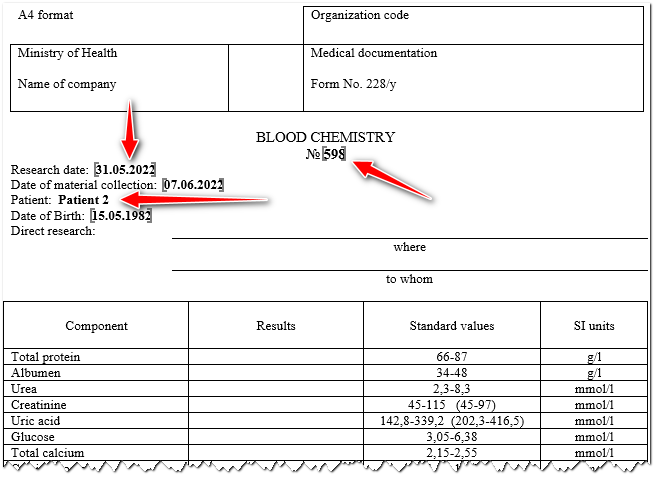
Sayısal araştırma sonuçları girilirse, sonsuz sayıda seçenek olabilir. Bu nedenle, bu tür parametreler bir tıp uzmanı tarafından şablon kullanılmadan doldurulur.

Metinsel araştırma sonuçlarını girerken şablonlar oluşturulabilir. Örneğin ' Tıbbi kayıttan alıntı ' gibi bir belgeyi doldururken büyük metin blokları eklerken doktorun işini kolaylaştıracaklardır. Ayrıca birçok araştırma formunda ' Doktor görüşü ' alanında sonuç çıkarmayı gerektiren bir nokta olabilir.
Araştırma sonucunun ' nereye ' ve ' kime ' gönderilmesi gerektiğini belirten iki küçük alanı doldurmak için örneğimizden şablonlar yapacağız.
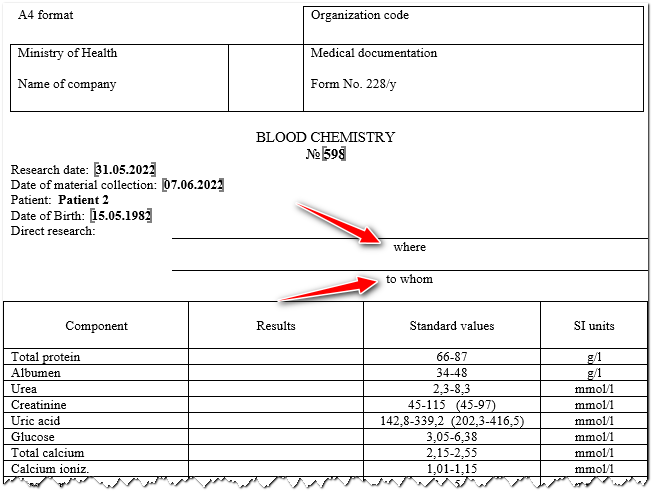

dizini açma "Formlar" . Ve yapılandıracağımız formu seçiyoruz.
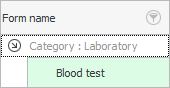
Ardından üst kısımdaki Eylem'e tıklayın. "Şablon özelleştirme" .

' Microsoft Word ' formatındaki dosyanın açılacağı önceden bilinen şablon kurulum penceresi açılacaktır. Sağ üst köşeye dikkat edin. Bu, şablonların listesinin bulunacağı yerdir.
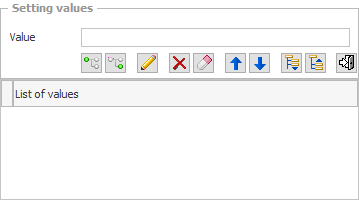
Giriş alanına ' Nerede ve kime ' yazın ve ardından ' En yüksek değeri ekle ' düğmesine tıklayın.
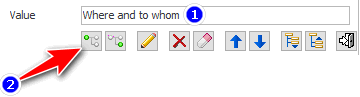
Şablonlar listesindeki ilk öğe görünecektir.
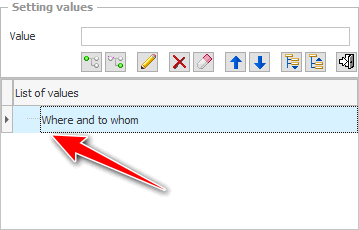
Tam olarak üst değeri ekledik. Bu paragrafta yer alacak şablonları kullanarak doktorun hangi alanları dolduracağını tam olarak göstermelidir.
Şimdi girdi alanına araştırma sonuçlarını gönderebileceğimiz herhangi bir sağlık kuruluşunun adını yazalım. Ardından, önceden eklenen öğeyi seçin ve ' Seçilen düğüme ekle ' sonraki düğmesine basın.
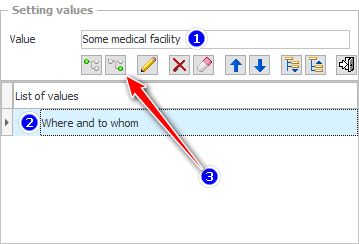
Sonuç olarak, yeni öğe bir öncekinin içinde iç içe olacaktır. Şablonların tüm benzersizliği, derinlik seviyelerinin sayısının sınırlı olmaması gerçeğinde yatmaktadır.
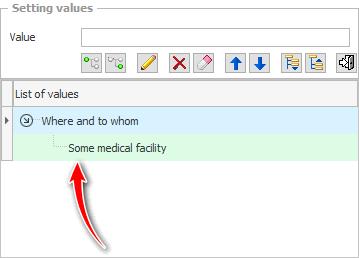
' USU ' programında şablon kurma işlemini hızlandırmak için ekrandaki butona basmak yerine Enter tuşuna basarak hemen iç içe bir değer ekleyebilirsiniz.
Aynı şekilde sadece tıp kurumunun adının olduğu paragrafta, araştırma sonuçlarını gönderebileceğiniz doktorların isimlerinin olduğu iki paragraf daha ekleyin.
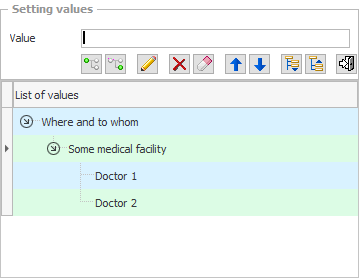
Hepsi bu kadar, örneğin şablonları hazır! Ardından, her biri tıbbi çalışanlarını içerecek birkaç tıbbi tesis daha ekleme seçeneğine sahipsiniz. Aynı zamanda, iç içe geçmiş düğümleri eklemek istediğiniz öğeyi dikkatlice seçin.
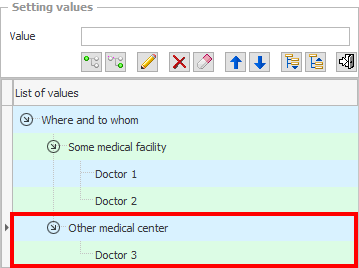
Ancak, bir hata yapsanız bile, bu bir sorun olmayacaktır. Çünkü seçilen değeri düzenlemek ve silmek için butonlar bulunmaktadır.
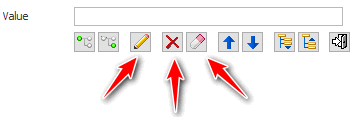
Bu form için şablonları baştan oluşturmaya başlamak için tüm değerleri tek bir tıklamayla silebilirsiniz.
Yanlış paragrafa iç içe geçmiş bir değer eklediyseniz. Silme ve doğru düğüme yeniden ekleme gibi uzun adımlardan geçmeniz gerekmez. Çok daha iyi bir seçenek var. Boşluk listesini yeniden oluşturmak için fare ile herhangi bir öğeyi başka bir düğüme sürükleyebilirsiniz.
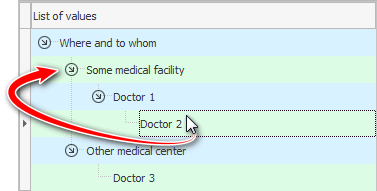
Bir parametreyi doldurmak için şablon listesini hazırlamayı bitirdiğinizde, ikinci bir üst düzey düğüm oluşturun. Başka bir parametreyi doldurmak için şablonlar içerecektir.
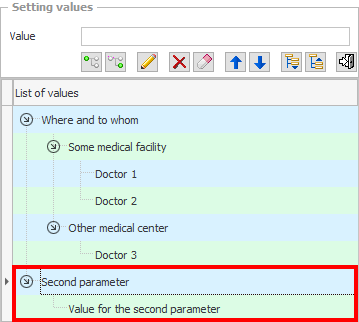
Şablon grupları, özel düğmeler kullanılarak daraltılabilir ve genişletilebilir.
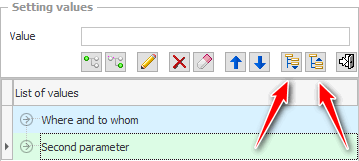
Gruplar ve bireysel şablon öğeleri, yukarı veya aşağı hareket ettirilerek değiştirilebilir.
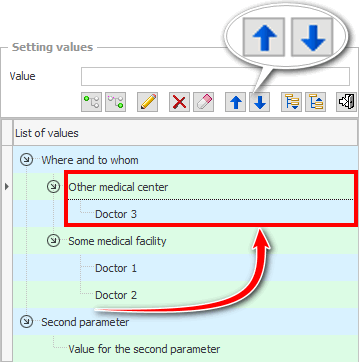
Şablonları özelleştirmeyi bitirdiğinizde mevcut pencereyi kapatabilirsiniz. Programın kendisi tüm değişiklikleri kaydedecektir.
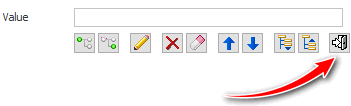
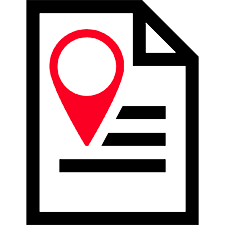
![]() Şablonlardan doğru değerlerin doğru bir şekilde girilmesi için ' Microsoft Word ' dosyasındaki her konumun uygun şekilde hazırlanması da önemlidir.
Şablonlardan doğru değerlerin doğru bir şekilde girilmesi için ' Microsoft Word ' dosyasındaki her konumun uygun şekilde hazırlanması da önemlidir.
Diğer yararlı konular için aşağıya bakın:
![]()
Evrensel Muhasebe Sistemi
2010 - 2024